Pengenalan
Memiliki masalah dengan aplikasi surat yang tidak memperbarui di iPhone Anda bisa membuat frustrasi, terutama saat Anda mengharapkan komunikasi tepat waktu. Baik Anda melewatkan email penting atau memperhatikan penundaan, itu bisa mengganggu produktivitas dan rutinitas harian Anda. Memahami kemungkinan alasan dan mengetahui cara memecahkan masalahnya dapat menghemat banyak kerepotan. Panduan ini akan membantu Anda memahami penyebab umum dan memandu Anda melalui beberapa langkah pemecahan masalah untuk memperbaiki masalah dan membuat surat Anda berfungsi kembali dengan lancar.
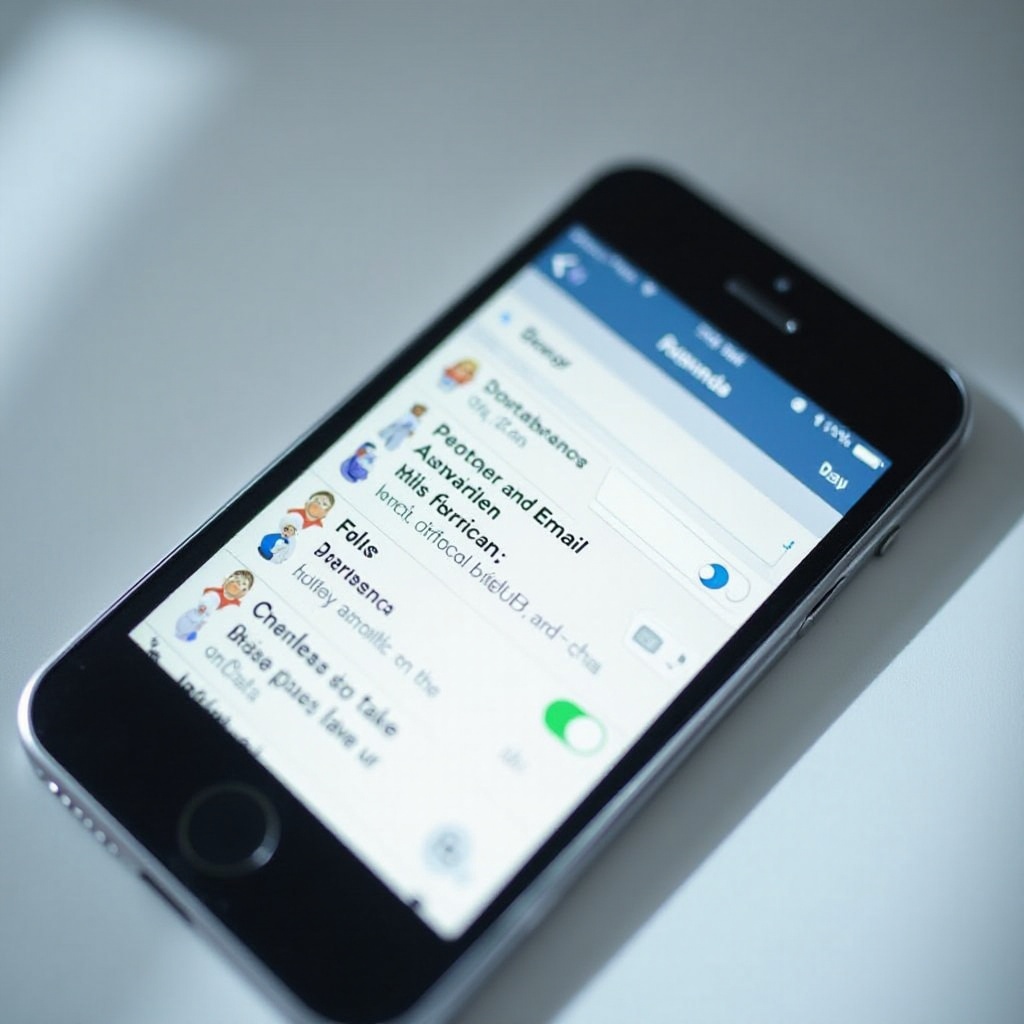
Alasan Umum Surat Tidak Memperbarui
Ada beberapa faktor umum yang dapat menyebabkan surat Anda tidak memperbarui di iPhone Anda. Mari kita tinjau penyebab utama:
Masalah Konektivitas Jaringan
Stabilitas jaringan sangat penting agar email Anda dapat melakukan sinkronisasi dan memperbarui dengan benar. Masalah jaringan Wi-Fi atau seluler dapat mencegah iPhone Anda berkomunikasi dengan server email Anda.
Perangkat Lunak iOS yang Kedaluwarsa
Menjalankan versi iOS yang sudah kedaluwarsa dapat menyebabkan masalah kompatibilitas dengan aplikasi email Anda, menyebabkan aplikasi tidak berfungsi dengan baik atau tidak memperbarui dengan benar.
Pengaturan Email yang Salah
Pengaturan email yang salah atau salah konfigurasikan dapat menghambat fungsi normal aplikasi email Anda.
Masalah di Sisi Server
Masalah di sisi server email, termasuk pemadaman atau pemeliharaan, dapat menyebabkan penundaan atau mencegah surat memperbarui di perangkat Anda.
Dengan pemahaman yang lebih baik tentang alasan utama, mari kita lanjutkan ke langkah-langkah pemecahan masalah untuk mengembalikan sinkronisasi aplikasi surat Anda.
Pemecahan Masalah Jaringan dan Pengaturan
Untuk memastikan jaringan dan pengaturan Anda bukanlah penghalang untuk pembaruan surat Anda, pertimbangkan langkah-langkah ini:
Memeriksa Koneksi Wi-Fi dan Seluler
- Pastikan iPhone Anda terhubung ke jaringan Wi-Fi yang stabil atau memiliki sinyal seluler yang baik.
- Verifikasi bahwa perangkat Anda tidak dalam Mode Pesawat, yang akan menonaktifkan semua koneksi nirkabel.
Mengaktifkan dan Menonaktifkan Mode Pesawat
- Gesek ke bawah dari pojok kanan atas layar Anda (untuk iPhone dengan Face ID) atau gesek ke atas dari bawah (untuk iPhone dengan tombol Home).
- Ketuk ikon pesawat untuk mengaktifkan Mode Pesawat.
- Tunggu beberapa detik, lalu ketuk ikon pesawat lagi untuk menonaktifkan Mode Pesawat.
Beralih ke Jaringan yang Berbeda
- Jika Anda mengalami masalah dengan jaringan Wi-Fi saat ini, coba beralih ke jaringan Wi-Fi lainnya.
- Pastikan data seluler Anda dihidupkan jika Wi-Fi tidak tersedia atau tidak dapat diandalkan.
Setelah Anda yakin bahwa masalah jaringan bukan penyebab gangguan, lanjutkan ke langkah logis berikutnya—memperbarui perangkat lunak Anda.
Memperbarui iOS dan Aplikasi Surat
Memperbarui perangkat lunak Anda adalah hal penting untuk kelancaran fungsi aplikasi, termasuk aplikasi surat Anda.
Pentingnya Pembaruan Perangkat Lunak
Pembaruan perangkat lunak sering kali berisi perbaikan bug, patch keamanan, dan peningkatan yang dapat menyelesaikan masalah terkait surat yang tidak memperbarui.
Cara Memperbarui iOS
- Buka Pengaturan.
- Ketuk Umum.
- Pilih Pembaruan Perangkat Lunak.
- Jika ada pembaruan yang tersedia, ketuk Unduh dan Instal.
Cara Memperbarui Aplikasi Surat
- Pastikan pembaruan App Store Anda diaktifkan:
- Buka App Store.
- Ketuk ikon profil Anda di kanan atas.
- Gulir untuk melihat pembaruan pending dan catatan rilis.
Memperbarui perangkat lunak dapat menghilangkan banyak masalah, tetapi jika masalah tetap ada, periksa kembali pengaturan akun email Anda.
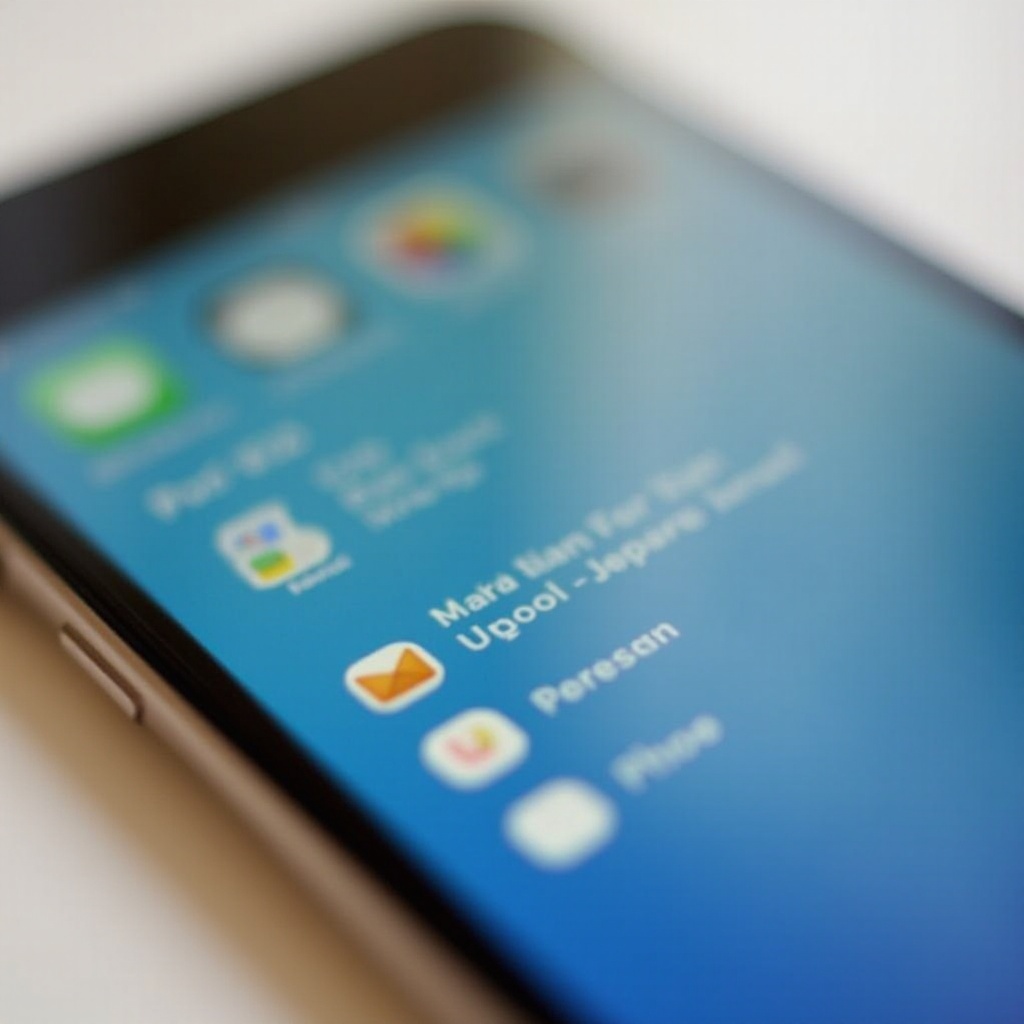
Mengelola Pengaturan Akun Email
Terkadang, pengaturan akun email Anda mungkin perlu diverifikasi atau dikonfigurasi ulang.
Memverifikasi Pengaturan Akun
- Buka Pengaturan.
- Ketuk Mail.
- Ketuk Akun dan pilih akun email Anda.
- Verifikasi pengaturan email dengan yang disyaratkan oleh penyedia email Anda.
Mengkonfigurasi Ulang Akun Email
- Jika diperlukan, konfigurasikan ulang akun email Anda dengan menghapus dan menambahkannya kembali.
Menghapus dan Menambahkan Kembali Akun Email
- Buka Pengaturan.
- Ketuk Mail, lalu Akun.
- Pilih akun yang ingin dihapus dan ketuk Hapus Akun.
- Kembali ke Akun dan ketuk Tambah Akun untuk menambahkannya kembali.
Jika memperbarui iOS dan pengaturan akun surat tidak memperbaiki masalah, Anda mungkin perlu mengeksplorasi metode pemecahan masalah yang lebih lanjut.
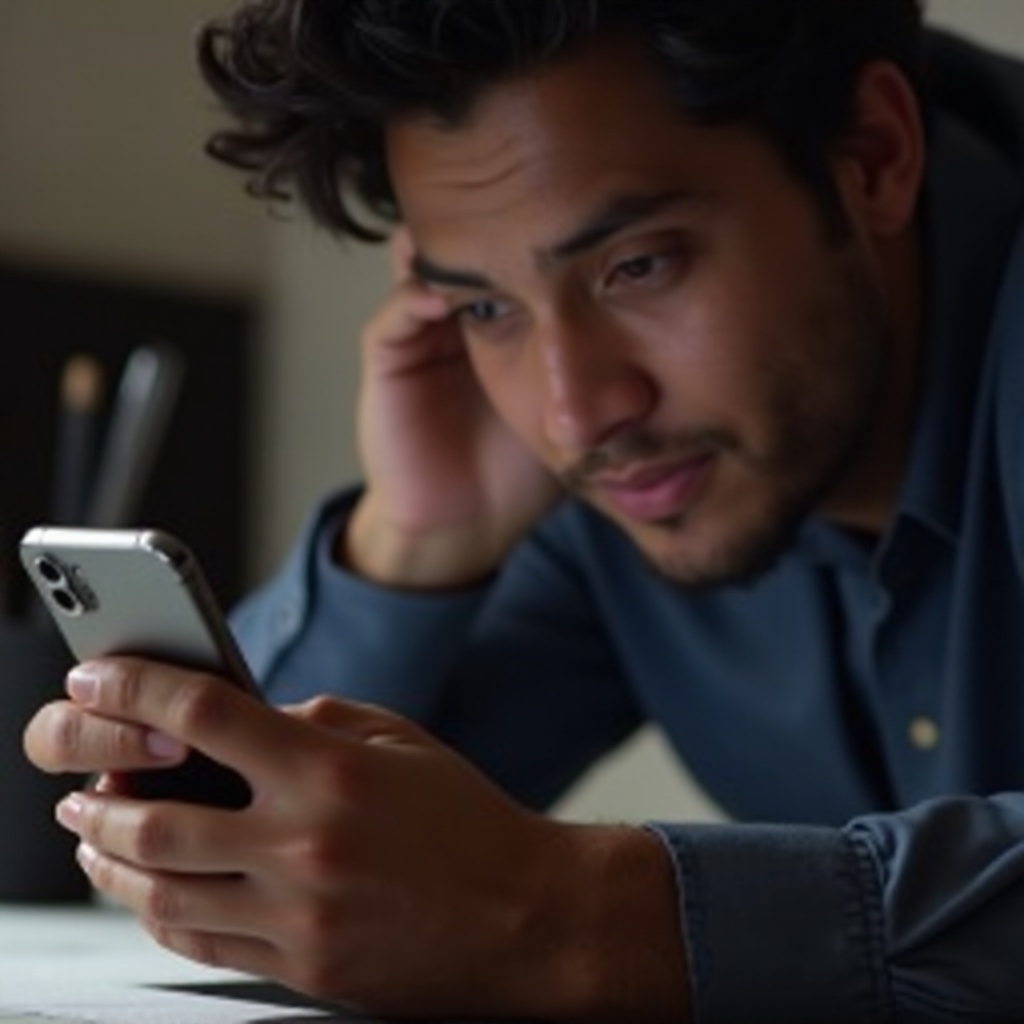
Teknik Pemecahan Masalah Lanjut
Jika pemecahan masalah dasar belum juga menyelesaikan masalah, Anda dapat menggunakan teknik yang lebih rumit:
Mengatur Ulang Pengaturan Jaringan
- Buka Pengaturan.
- Ketuk Umum.
- Ketuk Reset, lalu Reset Pengaturan Jaringan.
Memulai Ulang atau Memaksa Memulai Ulang iPhone
- Mulai ulang iPhone Anda dengan menahan tombol daya dan menggeser untuk mematikan. Nyalakan kembali setelah beberapa detik.
- Untuk memulai ulang paksa, ikuti metode yang sesuai dengan model perangkat Anda.
Mengeksplorasi Klien Email Pihak Ketiga
- Pertimbangkan menggunakan klien email pihak ketiga seperti Microsoft Outlook atau Gmail jika aplikasi Mail Apple terus mengalami masalah.
Jika langkah-langkah ini tidak berhasil, mungkin sudah waktunya mencari bantuan profesional.
Menghubungi Dukungan Profesional
Jika semua langkah gagal, mungkin sudah saatnya menghubungi dukungan profesional.
Kapan Menghubungi Dukungan Apple
- Hubungi Dukungan Apple jika iPhone Anda menunjukkan masalah yang persisten meskipun telah mencoba semua langkah pemecahan masalah.
Mencari Bantuan dari Dukungan Penyedia Email
- Hubungi dukungan penyedia email Anda untuk bantuan dengan masalah server atau konfigurasi akun.
Kesimpulan
Masalah terkait surat yang persisten di iPhone Anda bisa membuat frustrasi, tetapi tips pemecahan masalah ini harus membantu menyelesaikan sebagian besar masalah. Memperbarui iOS dan aplikasi, memastikan koneksi jaringan yang stabil, dan memverifikasi pengaturan surat Anda adalah langkah kunci. Jika perlu, jangan ragu untuk menghubungi dukungan profesional untuk bantuan.
Pertanyaan yang Sering Diajukan
Apa yang harus saya lakukan jika aplikasi email iPhone saya masih tidak diperbarui?
Tinjau semua langkah pemecahan masalah yang disebutkan. Jika masalah berlanjut, pertimbangkan untuk menginstal ulang aplikasi Mail atau menghubungi dukungan.
Bisakah penyegaran aplikasi latar belakang mempengaruhi pembaruan email saya?
Ya, Penyegaran Aplikasi Latar Belakang memastikan aplikasi email Anda tetap diperbarui dengan email terbaru meskipun tidak aktif. Verifikasi bahwa itu diaktifkan di Pengaturan.
Apakah aman untuk mengatur ulang pengaturan jaringan iPhone saya?
Ya, tetapi perlu diketahui bahwa ini akan menghapus password Wi-Fi yang tersimpan dan pengaturan VPN, yang perlu Anda konfigurasikan ulang.
